Comment Bloquer Un Numéro Sur iPhone ? L'Astuce à Connaître.
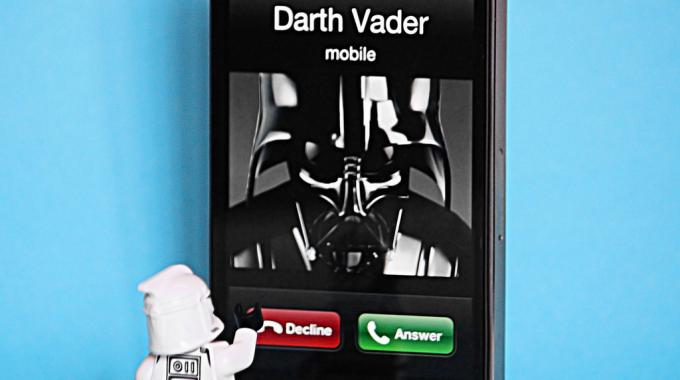
À tous les utilisateurs d'iPhone, il peut être bien pratique parfois de pouvoir bloquer un numéro, quelles que soient les raisons.
C'est assez facile à faire désormais depuis iOS 7, ça l'était beaucoup moins avec iOS 6...
Pour tous ceux qui ont fait la mise à jour, nous vous livrons les explications détaillées pour que vous ne vous embêtiez pas à les chercher.
Et pour ceux qui sont encore avec iOS 6, une petite solution rien que pour vous !
Alors à votre téléphone, et suivez nos instructions.

Pour les utilisateurs d'iOS 12, 11, 10, 9, 8 et 7
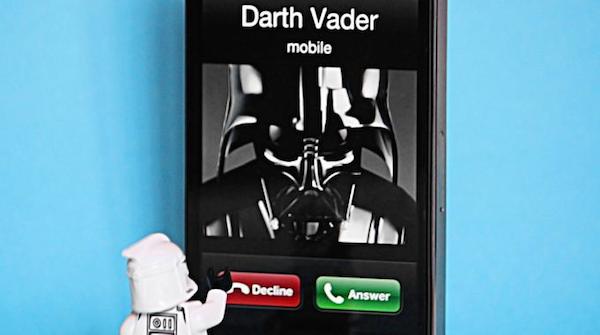
Les choses sont à présent bien plus simples, puisque les développeurs d'Apple ont décidé d'intégrer l'option directement dans les paramètres du téléphone.
Trois options pour vous, donc :
1. Le numéro à bloquer est déjà dans vos contacts

Très simple, vous n'avez qu'à accéder à la fiche contact (en touchant son nom dans la liste de vos contacts).
Puis descendez tout en bas, et sélectionnez "bloquer ce correspondant"
2. Le numéro à bloquer vous a déjà appelé
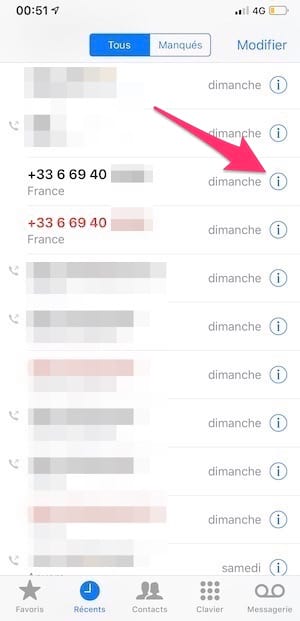
Ce n'est pas un de vos contacts, mais ce numéro vous a déjà appelé ? Pas de problème ! Le numéro est affiché dans la liste des appels entrants ou sortants. Allez le trouver là, puis appuyez sur le petit "i" entouré à droite. Vous accédez à une fiche, et tout en bas, l'option "bloquer ce correspondant".
3. Vous avez le numéro à bloquer sous la main
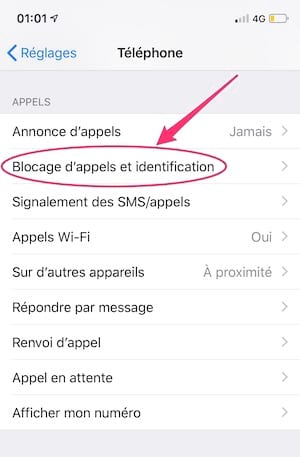
Si vous avez le numéro à bloquer sous la main, même pas besoin d'attendre qu'il vous appelle ! Dans Réglages, allez dans Téléphone (ou Message, ou Facetime, selon ce que vous voulez bloquer) puis dans Blocage d'appels et identification. Vous n'avez plus qu'à ajouter ce numéro. Pour les Messages et Facetime, l'option se trouve sous "N° bloqués"
Résultat
Et voilà, vous connaissez maintenant les 3 façons de bloquer un numéro sur iPhone définitivement :-)
Vous allez enfin pouvoir être tranquille ! Fini d'être dérangé par des appels indésirables.
Et s'il y a un appel qui passe à travers les mailles du filet, utilisez ces 6 astuces pour en venir à bout.
Cette astuce fonctionne avec les iPhone qui peuvent installer iOS 12, 11, 10, 9, 8, 7 c'est-à-dire 4, 4S, 5, 5S, 6, 6Plus, 7, 7Plus, 8, 8Plus, X, XS, XS Max, et XR.
Pour les utilisateurs d'iOS 6
Pour ceux qui ont un iPhone 3G ou 3GS, là ça se complique, car l'option n'a pas été ajoutée directement.
À moins de pratiquer quelques petites manipulations de jailbreak sur votre iPhone, vous n'avez pas la possibilité de bloquer radicalement un numéro.
Vous pouvez néanmoins vous arranger pour que votre iPhone ne sonne pas lorsque le numéro indésirable vous appelle.
1. Pour cela, créez simplement une fiche contact avec ce numéro (ou pour les numéros masqués, avec le nom "N° Masqué", écrit comme ça)
2. Attribuez-lui une sonnerie silencieuse (que vous pouvez télécharger gratuitement ici).
Votre iPhone ne fera plus de bruit lorsque cette personne vous appellera et vous ne serez donc plus dérangé.
À votre tour...
Vous avez essayé ce truc pour bloquer un numéro de téléphone ? Dites-nous en commentaires si ça a été efficace pour vous. On a hâte de vous lire !
Partagez cette astuce
Vous aimez cette astuce ? Cliquez ici pour l'enregistrer sur Pinterest ou cliquez ici pour la partager avec vos amis sur Facebook.
À découvrir aussi :
33 Astuces Indispensables Pour iPhone que Personne ne Connaît.
Comment Économiser la Batterie de son iPhone : 30 Astuces Indispensables.
Les plus lus
33 Astuces Indispensables Pour Votre iPhone.
Le 11 Novembre 2024
20 Astuces Pour Transformer N'importe Qui en Pro d'Excel.
Le 03 Septembre 2024


- comment se simplifier la vie avec
des astuces qui ont fait leurs preuves - comment mieux profiter de la vie
sans avoir à dépenser plus d'argent - économiser facilement sur vos achats
grâce à nos conseils pratiques et efficaces















